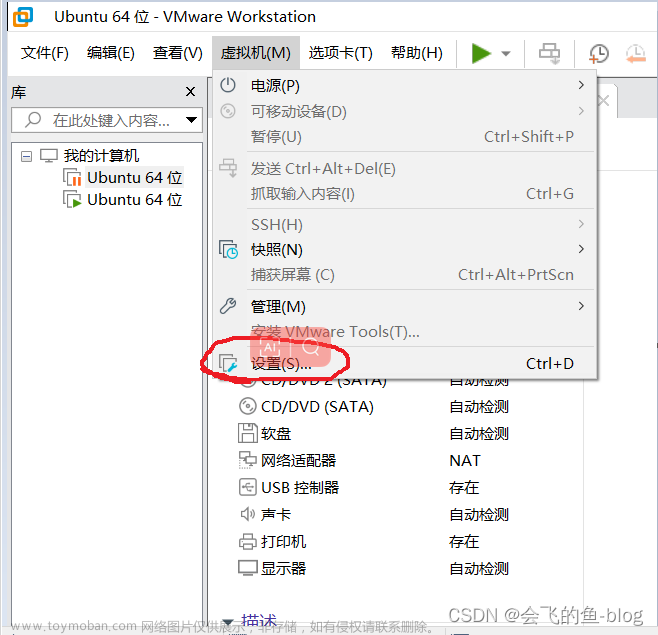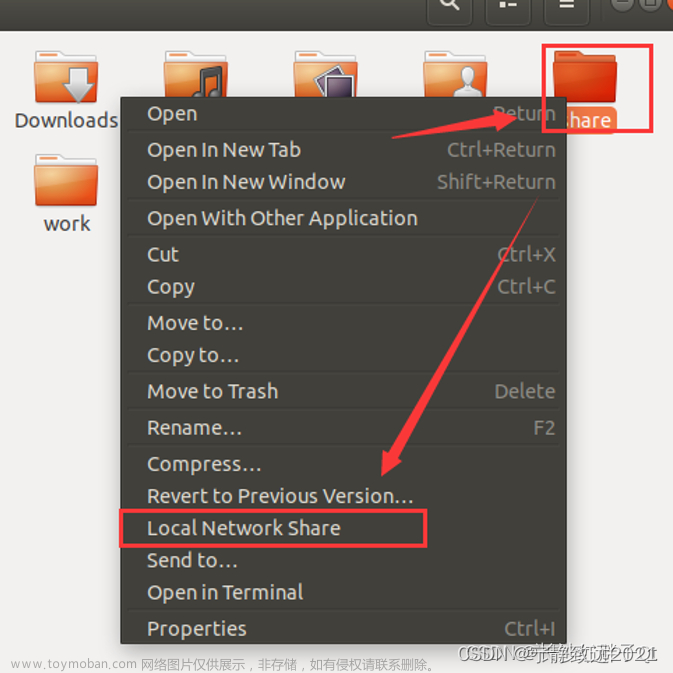文件共享服务在Linux系统上有多种方式,最常用的有Samba,vsftp,iSCSI,NFS
1 Samba
Samba是在Linux和UNIX系统上实现SMB协议的一个免费软件,由服务器及客户端程序构成。SMB(Server Messages Block,信息服务块)是一种在局域网上共享文件和打印机的一种通信协议, 它为局域网内的不同计算机之间提供文件及打印机等资源的共享服务。SMB协议是客户机/服务器型协议,客户机通过该协议可以访问服务器上的共享文件系统、 打印机及其他资源。通过设置“NetBIOS over TCP/IP”使得Samba不但能与局域网络主机分享资源,还能与全世界的电脑分享资源。Windows和Sun公司开发,所以可以跨平台!
目标:让Windows与Unix-LIke 这两个不同的操作系统平台相互共享数据的文件系统
1.1 Samba的软件架构
- samba:服务器端的应用程序,这个套件主要提供了SAM服务器所需的各项服务程序 (smbd及nmbd )、SAMBA的文件档 ( document )、以及其它与SAMBA 相关的logrotate 设定文件及开机默认选项档案等 。
- samba-common:这个套件则主要提供了 SAMBA 的主要配置文件(smb.conf) 、 smb.conf 语法检验的测试程序( testparm )等等,samba的支持文件;
- samba-client:客户端的应用程序,这个套件则提供了当Linux做为SAMBAClient端时,所需要的工具指令,例如挂载SAMBA文件格式的mount.cifs、取得类似网上邻居相关树形图的smbtree等。如果Linux系统共享资源,没有Windows作为测试,可以用LInux自带的samb-client作为测试端!
1.2 搭建Samba服务器
① 安装软件
yum install samba samba-client samba-common
rpm -ql samba #查看安装路径及配置文件
rpm -qa samba #查看版本
② 设置selinux
setenforce 0
通过vim /etc/sysconfig/selinux改为enforcing
③ 开启nmb、smbd及开机自启
[root@zabbix-svr-2 ~]# systemctl start nmb
[root@zabbix-svr-2 ~]# systemctl start smb
[root@zabbix-svr-2 ~]# systemctl enable smb
Created symlink from /etc/systemd/system/multi-user.target.wants/smb.service to /usr/lib/systemd/system/smb.service.
[root@zabbix-svr-2 ~]# systemctl status smb
● smb.service - Samba SMB Daemon
Loaded: loaded (/usr/lib/systemd/system/smb.service; enabled; vendor preset: disabled)
Active: active (running) since Wed 2023-03-08 00:30:20 EST; 13s ago
Docs: man:smbd(8)
NMB(NetBIOS Message Block):可以通过主机名代替IP地址来访问局域网里的主机, 把这台Linux机器所共享的工作组及在此工作组下的netbios name解析出来,主机名与IP的映射。
④ 设置防火墙
如果防火墙不能关闭的话,如下设置,把samba添加到防火墙中
firewall-cmd --permanent --add-service=samba
firewall-cmd --permanent --add-service=samba-client
firewall-cmd --reload
或者关闭防火墙
[root@zabbix-svr-2 ~]# systemctl stop firewalld
[root@zabbix-svr-2 ~]# systemctl disable firewalld
[root@zabbix-svr-2 ~]# systemctl status firewalld
● firewalld.service - firewalld - dynamic firewall daemon
Loaded: loaded (/usr/lib/systemd/system/firewalld.service; disabled; vendor preset: enabled)
Active: inactive (dead)
Docs: man:firewalld(1)
⑤ 查看smb服务的端口
通常使用445/tcp进行所有的连接,也可以使用TCP端口139,UDP端口137、138向后兼容!
[root@zabbix-svr-2 ~]# ss -nltp|grep smb
LISTEN 0 50 *:445 *:* users:(("smbd",pid=4283,fd=36))
LISTEN 0 50 *:139 *:* users:(("smbd",pid=4283,fd=37))
LISTEN 0 50 [::]:445 [::]:* users:(("smbd",pid=4283,fd=34))
LISTEN 0 50 [::]:139 [::]:* users:(("smbd",pid=4283,fd=35))
1.3 samba用户管理
实现samba用户需要安装 samba-common-tools 包,samba用户须是Linux用户,建议使用/sbin/nologin
1. 添加用户
以下两个命令,都可以实现添加用户
smbpasswd -a
pdbedit -a -u
需要注意:samba用户是基于Linux的系统用户的,所以在添加samba用户前需要先创建Linux系统用户,否则添加samba用户将失败。
① smbpasswd命令属于samba套件,用户添加及删除samba用户和为用户修改密码。
语法格式:
smbpasswd [参数]
常用参数:
- -a 向smbpasswd文件中添加用户
- -c <配置文件> 指定samba的配置文件
- -x 从smbpasswd文件中删除用户
- -d 在smbpasswd文件中禁用指定的用户
- -e 在smbpasswd文件中激活指定的用户
- -n 将指定用户的密码置空
② pdbedit是samba的用户数据库管理命令
语法格式:
pdbedit [参数]
常用参数:
- pdbedit -a username:新建Samba账户。
- pdbedit -r username:修改Samba账户。
- pdbedit -x username:删除Samba账户。
- pdbedit -L:列出Samba用户列表,读取passdb.tdb数据库文件。
- pdbedit -Lv:列出Samba用户列表详细信息。
- pdbedit -c “[D]” -u username:暂停该Samba用户账号。
- pdbedit -c “[]” -u username:恢复该Samba用户账号。
[root@zabbix-svr-2 ~]# pdbedit -a -u yurq1
new password:
retype new password:
Unix username: yurq1
NT username:
Account Flags: [U ]
User SID: S-1-5-21-2108788263-1008722655-3851001395-1000
Primary Group SID: S-1-5-21-2108788263-1008722655-3851001395-513
Full Name:
Home Directory: \\zabbix-svr-2\yurq1
HomeDir Drive:
Logon Script:
Profile Path: \\zabbix-svr-2\yurq1\profile
Domain: ZABBIX-SVR-2
Account desc:
Workstations:
Munged dial:
Logon time: 0
Logoff time: Wed, 06 Feb 2036 10:06:39 EST
Kickoff time: Wed, 06 Feb 2036 10:06:39 EST
Password last set: Wed, 08 Mar 2023 00:40:31 EST
Password can change: Wed, 08 Mar 2023 00:40:31 EST
Password must change: never
Last bad password : 0
Bad password count : 0
Logon hours : FFFFFFFFFFFFFFFFFFFFFFFFFFFFFFFFFFFFFFFFFF
[root@zabbix-svr-2 ~]# smbpasswd -a yurq2
New SMB password:
Retype new SMB password:
Added user yurq2.
另外还需要注意:pdbedit完成用户添加后,直接完成用户的家目录(如果有的话)共享,而smbpasswd只是完成用户添加
2. 修改用户密码
smbpasswd username
3. 删除用户和密码
smbpasswd -x
pdbedit -x -u
4. 查看samba用户列表
pdbedit -L -v
5. 查看samba服务器状态
[root@zabbix-svr-2 ~]# smbstatus
Samba version 4.10.16
PID Username Group Machine Protocol Version Encryption Signing
----------------------------------------------------------------------------------------------------------------------------------------
4488 yurq1 yurq1 192.168.20.252 (ipv4:192.168.20.252:64921) SMB3_11 - partial(AES-128-CMAC)
Service pid Machine Connected at Encryption Signing
---------------------------------------------------------------------------------------------
IPC$ 4488 192.168.20.252 Wed Mar 8 12:41:11 AM 2023 EST - -
No locked files
1.4 samba共享设置(配置文件详解)
除了pdbedit添加用户自动共享家目录外,我们需要配置smb主配置文件/etc/samba/smb.conf进行共享设置
主配置文件:/etc/samba/smb.conf (通过 man smb.conf 可查看帮助)
语法检查:testparm [-v] [/etc/samba/smb.conf]
客户端工具:smbclient,mount.cifs
这个文件大概分为全局配置和共享配置,smb.sonf.example配置样例文件,里面有关于配置Samba服务器样例
1. 全局配置[global]
全局配置下有许多选项,可按照需要自行添加#=========Global Settings=================
-
workgroup = MYGROUP
Samba服务器加入的工作组名,一个局域网内,必须有相同的工作组名。 -
server string = Samba Server Version %v
Samba服务器注释,可以不选,%v代表显示Samba版本号 -
netbios name = samba
主机NetBIOS名 -
interfaces = lo eth0
设置Samba服务器端监听网卡,可以写网卡名称或者IP地址 -
hosts allow/deny = 10.10.10.1 10.10.20.
允许连接到Samba server客户端IP,多个参数用空格分开。可以用一个IP表示,也可以用一个网段表示。hosts deny与之相反。 eg: hosts allow = 10.10.10. EXCEPT 10.10.10.1 表示允许来自10.10.10.*网段的链接,除了10.10.10.1之外 hosts allow = 10.10.10.0/255.255.0.0 允许来自10.10.10.0/255.255.255.0子网中所有主机连接 hosts allow = M1,M2 表示允许来自M1,M2主机的连接 hosts allow = @wy 表示允许来自wy网域所有计算机连接 -
max connections = 0
用来指定连接Samba server服务器最大连接数如果操作则连接请求被拒绝。0表示不限制。 -
deadtime = 0
来设置断掉一个没有任何文件的链接时间。单位十分钟,0代表Samba server不自动断开任何连接 -
time server = yes/no
用来设置让nmdb成为Windows客户端的时间服务器 -
log file = /var/log/samba/%m.log
设置Samba server日志文件存储位置和日志名称。文件后面加一个%m(主机名),每个主机都会有一个主机名.log日志文件 -
log level = 2
日志级别,默认为0,不记录日志 -
max log size = 50
限制每个日志文件的最大容量为50KB,0代表不限制 -
security = user
设置客户端访问Samba服务器的验证方式,Samba4版本已经不使用share和server方式,这里不介绍 1) user:Samba用户名和密码登录 2) domain:添加Samba服务器到N域,由NT与控制起来进行身份验证。域安全级别,使用主域控制器(PDC)来完成认证。 -
passdb backend = tdbsam
后台管理用户密码方式: 1)smbpasswd:该方式是使用smb自己的工具smbpasswd来给系统用户(真实用户或者虚拟用户)设置一个Samba密码,客户端就用这个密码来访问Samba的资源。smbpasswd文件默认在/etc/samba目录下,不过有时候要手工建立该文件。 2)tdbsam:该方式则是使用一个数据库文件来建立用户数据库。数据库文件叫passdb.tdb,默认在/etc/samba目录下。passdb.tdb用户数据库可以使用smbpasswd –a来建立Samba用户,不过要建立的Samba用户必须先是系统用户。pdbedit命令的参数很多,可以用来创建Samba账户。 pdbedit –a username:新建Samba账户。 pdbedit –x username:删除Samba账户。 pdbedit –L:列出Samba用户列表,读取passdb.tdb数据库文件。 pdbedit –Lv:列出Samba用户列表的详细信息。 pdbedit –c “[D]” –u username:暂停该Samba用户的账号。 pdbedit –c “[]” –u username:恢复该Samba用户的账号。 3)ldapsam:该方式则是基于LDAP的账户管理方式来验证用户。首先要建立LDAP服务,然后设置“passdb backend = ldapsam:ldap://LDAP Server” encrypt passwords = yes/no 说明:是否将认证密码加密。因为现在windows操作系统都是使用加密密码,所以一般要开启此项。不过配置文件默认已开启。 -
smb passwd file = /etc/samba/smbpasswd
用来定义samba用户的密码文件。smbpasswd文件如果没有那就要手工新建。 -
username map = /etc/samba/smbusers
用来定义用户名映射,比如可以将root换administrator、admin等。不过要事先在smbusers文件中定义好。比如: root = administrator admin,这样就可以用administrator或admin这两个用户来代替root登陆Samba Server,更贴近windows用户的习惯。 -
guest account = nobody
用来设置guest用户名。 -
socket options = TCP_NODELAY SO_RCVBUF=8192 SO_SNDBUF=8192
用来设置服务器和客户端之间会话的Socket选项,可以优化传输速度 -
domain master = yes/no
设置Samba服务器是否要成为网域主浏览器,网域主浏览器可以管理跨子网域的浏览服务 -
local master = yes/no
local master用来指定Samba Server是否试图成为本地网域主浏览器。如果设为no,则永远不会成为本地网域主浏览器。 但是即使设置为yes,也不等于该Samba Server就能成为主浏览器,还需要参加选举。 -
preferred master = yes/no
设置Samba Server一开机就强迫进行主浏览器选举,可以提高Samba Server成为本地网域主浏览器的机会。 如果该参数指定为yes时,最好把domain master也指定为yes。使用该参数时要注意:如果在本Samba Server所在的子网有其他的机器 (不论是windows NT还是其他Samba Server)也指定为首要主浏览器时,那么这些机器将会因为争夺主浏览器而在网络上大发广播, 影响网络性能。如果同一个区域内有多台Samba Server,将上面三个参数设定在一台即可。 -
os level = 200
samba服务器的os level。该参数决定Samba Server是否有机会成为本地网域的主浏览器。os level从0到255,winNT的os level是32, win95/98的os level是1。Windows 2000的os level是64。如果设置为0,则意味着Samba Server将失去浏览选择。 如果想让Samba Server成为PDC,那么将它的os level值设大些。 -
domain logons = yes/no
设置Samba Server是否要做为本地域控制器。主域控制器和备份域控制器都需要开启此项 -
logon . = %u.bat
当使用者用windows客户端登陆,那么Samba将提供一个登陆档。如果设置成%u.bat,那么就要为每个用户提供一个登陆档。 如果人比较多,那就比较麻烦。可以设置成一个具体的文件名,比如start.bat,那么用户登陆后都会去执行start.bat, 而不用为每个用户设定一个登陆档了。这个文件要放置在[netlogon]的path设置的目录路径下 -
wins support = yes/no
设置samba服务器是否提供wins服务。 -
wins server = wins服务器IP地址
设置Samba Server是否使用别的wins服务器提供wins服务。 -
wins proxy = yes/no
设置Samba Server是否开启wins代理服务。 -
dns proxy = yes/no
设置Samba Server是否开启dns代理服务。 -
load printers = yes/no
设置是否在启动Samba时就共享打印机。 -
printcap name = cups
设置共享打印机的配置文件 -
printing = cups
设置Samba共享打印机的类型。现在支持的打印系统有:bsd, sysv, plp, lprng, aix, hpux, qnx -
config file=/etc/samba/conf.d/%U
设置自定义配置文件路径
2. 共享参数[Share Definitions]
#=============Share Definitions=========
[共享名]
-
comment = 任意字符串
comment是对该共享的描述,可以是任意字符串。 -
path = 共享目录路径
path用来指定共享目录的路径。可以用%u、%m这样的宏来代替路径里的unix用户和客户机的Netbios名,用宏表示主要用于[homes]共 享域。例如:如果我们不打算用home段做为客户的共享,而是在/home/share/下为每个Linux用户以他的用户名建个目录,作为他的共 享目录,这样path就可以写成:path = /home/share/%u; 。用户在连接到这共享时具体的路径会被他的用户名代替,要注意这个用户名 路径一定要存在,否则,客户机在访问时会找不到网络路径。同样,如果我们不是以用户来划分目录,而是以客户机来划分目录,为网 络上每台可以访问samba的机器都各自建个以它的netbios名的路径,作为不同机器的共享资源,就可以这样写: path = /home/share/%m 。 -
browseable = yes/no
browseable用来指定该共享是否可以浏览。 -
writable = yes/no
用来指定该共享路径是否可写 -
available = yes/no
available用来指定该共享资源是否可用。 -
admin users = 该共享的管理者
admin users用来指定该共享的管理员(对该共享具有完全控制权限)。在samba 3.0中,如果用户验证方式设置成“security=share” 时,此项无效。 例如:admin users =bobyuan,jane(多个用户中间用逗号隔开) -
valid users = 允许访问该共享的用户
用来指定允许访问该共享资源的用户。 例如:valid users = bobyuan,@bob,@tech(多个用户或者组中间用逗号隔开,如果要加入一个组就用“@+组名”表示。) -
invalid users = 禁止访问该共享的用户
invalid users用来指定不允许访问该共享资源的用户。 例如:invalid users = root,@bob(多个用户或者组中间用逗号隔开。) -
write list = 允许写入该共享的用户
write list用来指定可以在该共享下写入文件的用户。 例如:write list = bobyuan,@bob -
public = yes/no
用来指定该共享是否允许guest账户访问。 -
guest ok = yes/no
用来指定该共享是否允许guest账户访问。
几个特殊共享:
[homes]
comment = Home Directories
browseable = no
writable = yes
valid users = %S
valid users = MYDOMAIN\%S
[printers]
comment = All Printers
path = /var/spool/samba
browseable = no
guest ok = no
writable = no
printable = yes
[netlogon]
comment = Network Logon Service
path = /var/lib/samba/netlogon
guest ok = yes
writable = no
share modes = no
[Profiles]
path = /var/lib/samba/profiles
browseable = no
guest ok = yes
宏定义:
%m 客户端主机的NetBIOS名
%H 当前用户家目录路径
%g 当前用户所属组
%L samba服务器的NetBIOS名
%T 当前日期和时间
%M 客户端主机的FQDN
%U 当前用户用户名
%h samba服务器的主机名
%I 客户端主机的IP
%S 可登录的用户名
示例:
[share]
path=/share
browseable=yes
writable=yes
admin users=root,yurq1
valid users=root,yurq1,yurq2
invalid users=houg
write list=root,yurq1
public=yes
available=yes
create mask = 0777
directory mask = 0777
read only = no
1.5 访问共享目录
1. windows访问
windows输入服务器IP、及账号密码就可以访问
2. linux客户端访问
① 匿名查看共享目录列表
[root@node1 ~]# smbclient -L //192.168.70.183
Enter SAMBA\root's password:
Anonymous login successful
Sharename Type Comment
--------- ---- -------
print$ Disk Printer Drivers
share Disk
IPC$ IPC IPC Service (Samba 4.10.16)
Reconnecting with SMB1 for workgroup listing.
Anonymous login successful
Server Comment
--------- -------
Workgroup Master
--------- -------
SAMBA ZABBIX-SVR-2
[root@node1 ~]#
② samba用户查看共享目录列表
[root@node1 ~]# smbclient -L //192.168.70.183 -U yurq1
Enter SAMBA\yurq1's password:
Sharename Type Comment
--------- ---- -------
print$ Disk Printer Drivers
share Disk
IPC$ IPC IPC Service (Samba 4.10.16)
yurq1 Disk Home Directories
Reconnecting with SMB1 for workgroup listing.
Server Comment
--------- -------
Workgroup Master
--------- -------
SAMBA ZABBIX-SVR-2
③ 进入samba共享服务
[root@node1 ~]# smbclient //192.168.70.183/share -U yurq1
Enter SAMBA\yurq1's password:
Try "help" to get a list of possible commands.
smb: \> ls
. D 0 Wed Mar 8 02:21:32 2023
.. D 0 Wed Mar 8 02:07:11 2023
新建文件夹 D 0 Wed Mar 8 02:21:32 2023
17811456 blocks of size 1024. 16047848 blocks available
smb: \>
注意:访问时要指定共享目录,例如//192.168.70.183/share
④ 挂载到本地
- 将samba服务器的目录挂载在本地目录/mnt下面,挂载的时候必须加上samba用户,cd /mnt进入挂载目录,实际上进入了samba服务器的共享目录
- 没有挂载在本地的话只能ls查看,只有挂载在本地才可以进行上传下载等等操作
[root@node1 ~]# mount //192.168.70.183/share /share -o username=yurq1,password=yurq1
[root@node1 ~]# ll /share/
total 0
-rwxr-xr-x 1 root root 0 Mar 8 02:38 1
drwxr-xr-x 2 root root 0 Mar 8 02:21 新建文件夹
⑤ 设置开机自动挂载
由于重启后,mount将失效,所以我们需要修改/etc/fstab来实现自动挂载文章来源:https://www.toymoban.com/news/detail-731509.html
cat /etc/fstab 可以用文件代替用户名和密码的输入
//server/shared /mnt cifs credentials=/etc/smb.txt 0 0
#如://192.168.214.17/smbshare /mnt/smbshare cifs crendentials=/etc/smb.txt 0 0(如果是centos6还需加 sec=ntlmssp 挂载选项)
cat /etc/smb.txt
username=smbuser
password=centos
chmod 600 /etc/smb.txt
1.6 遇到的问题
1. protocol negotiation failed: NT_STATUS_IO_TIMEOUT
在samba服务器的/etc/hosts文件中添加本机解析(samba服务器自身)文章来源地址https://www.toymoban.com/news/detail-731509.html
[root@dbc-db-server-2 ~]# smbclient -L localhost
protocol negotiation failed: NT_STATUS_IO_TIMEOUT
[root@dbc-db-server-2 ~]# cat /etc/hosts
127.0.0.1 localhost localhost.localdomain localhost4 localhost4.localdomain4
::1 localhost localhost.localdomain localhost6 localhost6.localdomain6
192.168.2.151 dbc-db-server-2.151
到了这里,关于CHAPTER 4 文件共享 - Samba的文章就介绍完了。如果您还想了解更多内容,请在右上角搜索TOY模板网以前的文章或继续浏览下面的相关文章,希望大家以后多多支持TOY模板网!